爱剪辑如何给视频加贴图 爱剪辑给视频加贴图方法
爱剪辑中的给视频叠加贴图功能,也是我们通常所说的给视频加图片或给视频加水印。同时,它也包括我们在许多综艺节目以及各类吐槽视频、点评视频等中看到的滴汗、乌鸦飞过、省略号、大哭、头顶黑气等有趣的元素。
不仅如此,爱剪辑还提供了更多想象不到的贴图素材,以及各种一键应用的动感特效,使制作个性化的视频更加简单。
爱剪辑给视频加贴图方法
一、为视频加贴图(图片或水印)
1、点击“叠加素材”左侧栏的“加贴图”栏目。
2、在右上角视频预览框时间进度条上,单击要添加贴图的时间点,将时间进度条定位到要添加贴图处。
3、点击贴图特效列表左下方的“添加贴图”按钮,或者双击视频预览框,在弹出的“选择贴图”对话框,选择贴图或导入自己的贴图,并可在“顺便配上音效”下方点击“浏览”按钮,为贴图配上音效。

图1:给视频添加贴图(图片或水印)
二、对给视频添加的贴图进行详细设置
1、添加贴图回到主界面后,此时右上角视频预览框里,贴图已处于带方框的可编辑状态,我们可以通过可编辑方框,实现复用贴图参数和修改贴图出现时间点,以及放大、缩小、旋转、变形、移动以及删除贴图等。编辑贴图时,涉及的快捷键如下:
● Ctrl+C:复制贴图
● Ctrl+V:粘贴贴图
● Ctrl+X:剪切贴图
● Ctrl+D或Del:删除贴图
● Esc键:将贴图一键居中或复原
● Shift+Esc键:等比例智能缩放居中放置贴图
● 上下左右方向键:对贴图位置进行精准到1个像素的调整
● Alt+对角节点:自由缩放贴图
● Alt+斜切节点:翻转贴图
● 九宫格定位框+Shift:通过“叠加素材”面板中央的“贴图设置”处的九宫格定位框,可快速定位贴图位置。默认下,摆放位置会离视频画面边缘适当距离。当同时按下”Shift”键时,则会紧靠边缘。

图2:通过编辑框调整贴图
2、在左侧“加贴图”栏目的特效列表中,选择要为贴图添加的特效(即处于打勾状态)。
3、在特效列表和视频预览框中间,我们可在“贴图设置”栏,进行更详细的设置。

图3:设置贴图的动态特效和详细信息
三、索引及修改已添加的贴图
在“叠加素材”面板右下角“所有叠加素材”栏目,可以看到我们为整个影片叠加的所有素材。在列表中选中需要修改的贴图项,软件会自动定位到贴图修改处。在特效列表中,要修改的贴图应用的特效已打勾,我们可选择其他特效,或在“贴图设置”栏目进行修改,并在视频预览框中通过可编辑框对贴图修改调整。

图4:索引及修改贴图
四、删除已添加的贴图
如果贴图不需要了,需要删除,那在“所有叠加素材”栏目选中需要删除的贴图,点击该栏目右上角的“垃圾桶”按钮即可。

图5:通过“垃圾桶”功能删除贴图
相关文章
 剪辑视频时,视频素材有声音,但是又想自己给视频配音,那么该如何消除原视频的声音呢?一起来了解一下吧2022-03-28
剪辑视频时,视频素材有声音,但是又想自己给视频配音,那么该如何消除原视频的声音呢?一起来了解一下吧2022-03-28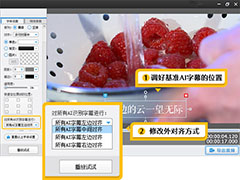
爱剪辑如何修改AI字幕对齐方式 爱剪辑修改AI字幕对齐方式方法
在视频中生成AI字幕后,想要对AI字幕设置对齐方式,如何操作呢?一起来了解一下吧2022-03-28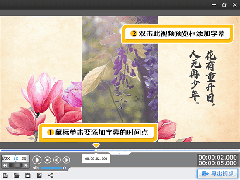 如果原视频为竖屏,该怎么将其剪辑成横屏呢?不必担心,本教程就教爱粉们把竖屏画面变成横屏,一起来了解一下吧2022-03-28
如果原视频为竖屏,该怎么将其剪辑成横屏呢?不必担心,本教程就教爱粉们把竖屏画面变成横屏,一起来了解一下吧2022-03-28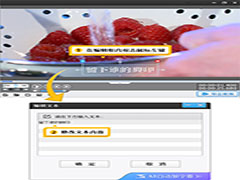
爱剪辑如何修改AI字幕文本内容 爱剪辑修改AI字幕文本内容方法
如果需要对AI自动生成的字幕的文本内容进行自定义修改,该如何操作呢?一起来了解一下吧2022-03-27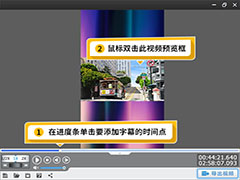
爱剪辑如何把横屏视频剪辑成竖屏 爱剪辑横屏视频剪辑成竖屏方法
如果源素材是横屏,怎么把横屏视频剪辑成竖屏,以便上传到抖音、快手等短视频平台,有更好的效果呢?一起来了解一下吧2022-03-27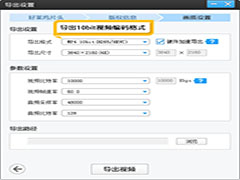
爱剪辑如何制作H265/HEVC超高清编码视频 爱剪辑制作H265/HEVC视频方法
爱剪辑支持H265/HEVC全新一代超高清编码,让导出的MP4格式体积更小但画质更清晰,一起来了解一下吧2022-03-25
爱剪辑如何给视频添加MTV字幕特效 爱剪辑给视频添加MTV字幕特效方法
爱剪辑实现了一键导入LRC歌词、一键应用MTV字幕特效等多种智能化功能,从使用传统软件进行手工打时间点的耗时耗力的MTV制作中解脱出来,一起来了解一下吧2022-03-25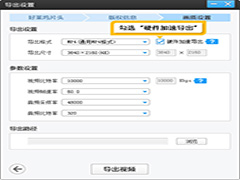 爱剪辑不仅支持硬件加速导出功能,而且还支持Nvidia、AMD、Intel等众多主流硬件加速编码方案,导出视频的速度突飞猛进,一起来了解一下吧2022-03-25
爱剪辑不仅支持硬件加速导出功能,而且还支持Nvidia、AMD、Intel等众多主流硬件加速编码方案,导出视频的速度突飞猛进,一起来了解一下吧2022-03-25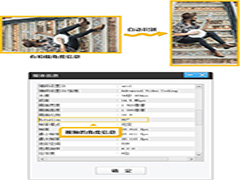 想要将视频旋转,怎么操作呢?使用爱剪辑旋转视频,就非常方便啦,一起来了解一下吧2022-03-25
想要将视频旋转,怎么操作呢?使用爱剪辑旋转视频,就非常方便啦,一起来了解一下吧2022-03-25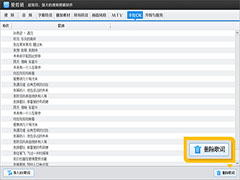
爱剪辑如何给视频添加卡拉OK字幕特效 爱剪辑添加卡拉OK字幕特效方法
爱剪辑不仅提供了一键快速应用卡拉OK字幕功能,而且在全球范围内,可能没有同类产品比它预置更多酷炫的卡拉OK字幕特效,一起来了解一下吧2022-03-24




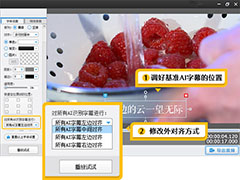
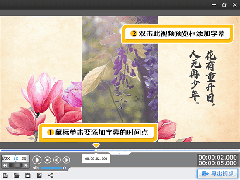
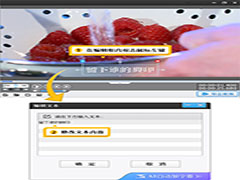
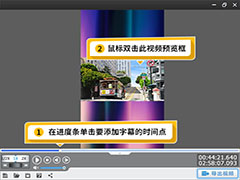
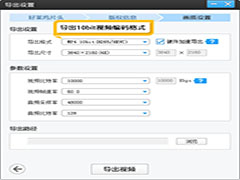

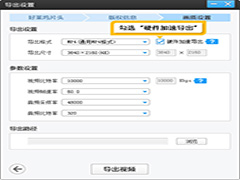
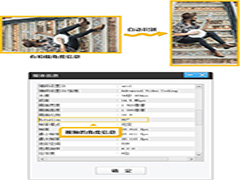
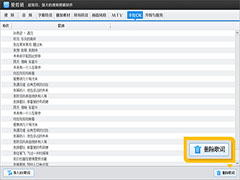
最新评论